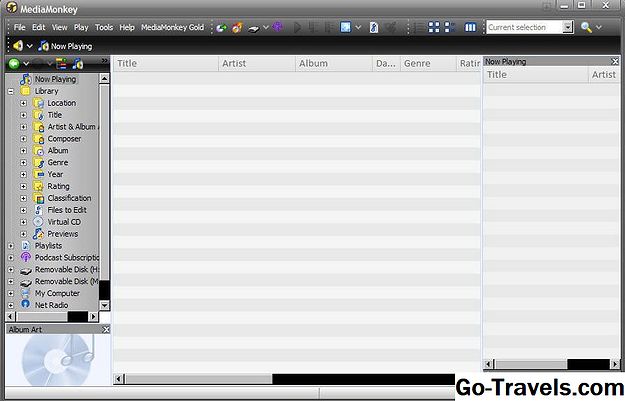Тези безплатни текстообработващи програми могат да бъдат чудесна алтернатива на Microsoft Word. Много от тях имат много сходни характеристики с Word и тъй като те са безплатни, ще спестите стотици долари, като използвате един от тях.
Всички безплатни текстообработващи програми могат да създават, редактират и отпечатват документи. Много от тях могат да отварят и редактират документи на Word, автоматично да проверяват правописа, да използват широк набор от безплатни шаблони за MS Word, да създават таблици и колони и много други.
Най-добрите ни снимки за безплатен текстов редактор са в горната част на списъка. Те имат най-много функции и ви препоръчваме първо да ги проверите, за да видите дали те ще отговарят на вашите нужди за текстообработка. Трябва да откриете, че повечето от тях могат да се справят почти с всичко, което Microsoft Word може.
Ако търсите безплатен текстов редактор, който не изисква изтегляне, разгледайте този списък с безплатни онлайн текстообработващи програми само за текстови процесори, до които можете да имате достъп от където и да е интернет връзка.
Всички тези програми за текстообработка са 100% безплатни, което означава, че никога няма да ви се налага да купувате програмата, да я деинсталирате след толкова много дни, да дарявате малка такса, да купувате добавки за основна функционалност и т.н. Думата инструментите за процесори по-долу са безплатни за изтегляне безплатно.
01 от 11OpenOffice Writer

Какво ни харесва
-
Работи с много файлови формати
-
Разширенията и шаблоните се поддържат
-
Проверява автоматично грешки за правопис
-
Включва разширени и основни опции за форматиране
-
Има налична преносима опция
Какво не ни харесва
-
Трябва да изтеглите целия комплект от програми, дори да използвате само Writer
-
Може да отнеме известно време, за да изтеглите на бавни интернет връзки
-
Интерфейсът и менютата са скучни и затрупани
OpenOffice Writer има всички необходими функции, за да го направи на всеки списък с добри текстообработващи програми. Освен това има преносима опция, за да можете да използвате програмата в движение с флаш устройство.
Автоматичната проверка на правописа е включена, както и поддръжка за огромно разнообразие от популярни типове файлове, възможност за добавяне на бележки отстрани на всеки документ и лесни за употреба помощници за създаване на документи като писма, факсове и дневници.
Панелът на страничното меню ви позволява бързо да превключвате между настройките на собствеността на страницата, стиловете и форматирането, за да добавите изображения от галерията. Можете дори да освободите тези настройки, за да имате повече място за писане, но все пак имате лесен достъп до важни инструменти.
Подобно на Kingsoft Writer по-долу, трябва да изтеглите целия комплект OpenOffice на компютъра си, дори ако инсталирате Writer. С преносимата опция, всъщност трябва Инсталирай целия офис пакет, дори ако просто искате да използвате инструмента Writer.
- Изтеглете OpenOffice Writer
- Прочетете моя преглед на OpenOffice Writer
Kingsoft Writer

Какво ни харесва
-
Има проверка на правописа, докато пишете
-
Предлага интерфейс с табове за по-добро управление на документите
-
Малък размер за изтегляне
-
Отваря и запазва популярните формати на файлови формати
-
Работи по Windows, Linux и Android
Какво не ни харесва
-
Настройката ще инсталира други програми, ако не сте внимателни
-
Целият апартамент трябва да бъде изтеглен, за да се използва Writer
Kingsoft Writer е безплатен текстообработник, който е лесен за използване, благодарение на интерфейса с табове, чистия дизайн и изчистеното меню.
Проверката на правописа се извършва автоматично, както бихте очаквали в добър текстов редактор. Можете лесно да включвате и изключвате проверката на правописа от менюто отдолу.
Kingsoft Writer поддържа режим на цял екран, оформление на две страници и опция за скриване на менютата, което прави перфектния опит за писане без разсейване.
Можете също така да добавяте персонализирани речници, четене / писане на популярни типове файлове, да създавате корица и съдържание, да използвате вградени шаблони, да шифровате документи и лесно да преглеждате всички страници на документ от страничен прозорец.
Kingsoft Writer е част от софтуера на Kingsoft Office Suite, така че трябва да изтеглите целия комплект, за да получите част от Writer. За щастие, обаче, не е нужно Инсталирай другите компоненти, за да инсталирате Writer.
- Изтегляне Kingsoft Writer
- Прочетете прегледа на моя Kingsoft Writer
WordGraph

Какво ни харесва
-
Включва уникални разширени функции
-
Има проверка на правописа
-
Можете да го изтеглите от целия си апартамент
Какво не ни харесва
-
Проверката на правописа не работи автоматично
-
Интерфейсът може да разсейва
WordGraph включва повечето стандартни функции, които можете да намерите във всеки текстов редактор, но има и някои уникални инструменти.
В допълнение към добавянето на неща като графики, диаграми, таблици и илюстрации към документ, WordGraph може също така да произвежда PDF файлове, да създава таблица със съдържание и индекс и да има достъп до файлове, съхранявани в онлайн услуги за съхранение като OneDrive и Dropbox.
Въпреки че е включена помощна програма за проверка на правописа, тя не работи в режим "на живо", което означава, че трябва ръчно да я изпълните, за да проверите за правописни грешки.
За разлика от двете програми от по-горе, можете да изтеглите WordGraph сам, без да се налага да изтегляте софтуера на SSuite Office, към който принадлежи.
04 от 11AbleWord

Какво ни харесва
-
Лесен за използване с чист и чист потребителски интерфейс
-
Позволява ви да намерите правописни грешки в писането си
-
Общите опции за форматиране се поддържат
-
Може да се отваря и записва в популярни файлови формати
Какво не ни харесва
-
Не е актуализиран от дълго време
-
Проверката на правописа не е автоматична
AbleWord отваря бързо документи, има много прост дизайн и поддържа редактиране и запаметяване на популярни типове файлове.
Няма нищо, което да прави AbleWord отличен сред подобен софтуер, с изключение на това, че не е затънал с ненужни бутони или объркващи функции и настройки. Всъщност е много лесен за използване и изглежда много хубаво.
Въпреки че е включена проверка за правописа, трябва да я стартирате ръчно, защото не открива автоматично грешки.
Тази програма не е актуализирана от 2015 г. насам, така че вероятно няма да бъде актуализирана отново скоро или досега, но все още е напълно използваема днес като безплатен текстообработник.
- Изтегляне AbleWord
- Прочетете моя преглед на AbleWord
AbiWord

Какво ни харесва
-
Проверката на правописа е автоматична
-
Поддържа автоматичното запаметяване
-
Позволява да си сътрудничите с други хора в реално време
-
Работи с обикновени типове документи
-
Поддържа плъгини
Какво не ни харесва
-
Визуализация на печат не е толкова лесен за използване, колкото при подобни програми
-
Няма модерен интерфейс
AbiWord е безплатен текстообработник с автоматична проверка на правописа и общи опции за форматиране. Менютата и настройките са добре организирани и не са объркани или объркващи.
Можете да споделяте документи с други хора и автоматичните промени да се отразяват автоматично, което прави възможно сътрудничеството в реално време.
Общите типове файлове работят с AbiWord, като ODT, DOCM, DOCX и RTF.
Един от недостатъците на тази програма е, че функцията за визуализация на печат не е като повечето програми, тъй като трябва да отворите визуализацията като изображение в зрителя на снимки, който не се доставя с AbiWord.
- Изтегляне на AbiWord
- Прочетете моя AbiWord преглед
Jarte

Какво ни харесва
-
Позволява ви да персонализирате оформлението по няколко начина
-
Може да бъде настроен да се запише автоматично толкова често
-
Отваря документи в раздели
-
Поддържа общи формати на документи
-
Малък инсталационен файл
-
Има налична преносима опция
Какво не ни харесва
-
Ръчно провеждане на проверка на правописа
-
Може да е трудно за използване
Jarte е друг безплатен текстов редактор, който има интерфейс с табове, за да може всички отворени документи да бъдат лесно достъпни на един екран.
Общите типове файлове се поддържат и можете да настроите Jarte автоматично да записва документ от всяка минута на всеки 20 минути.
Jarte може да бъде конфигуриран да отваря автоматично последния файл, който сте използвали при стартирането на програмата, което е хубава опция, която повечето други софтуерни продукти от този списък не позволяват.
За съжаление, функцията за проверка на правописа не е автоматична и самата програма понякога е объркваща за разбиране.
- Изтеглете Jarte
- Готов преглед на моя Jarte
Груба чернова

Какво ни харесва
-
Поддържа автоматична проверка на правописа
-
Разглеждането с табулатори помага да се организират отворените документи
-
Позволява ви да използвате клавишни комбинации
Какво не ни харесва
-
Много остаряла
-
Поддържа ограничен брой файлови формати
Друг безплатен процесор за текстове е RoughDraft. Той работи с RTF и TXT файлове, осигурява автоматична проверка на правописа и позволява клавишни комбинации за почти всяка команда.
Лесно е да отваряте и редактирате файлове от вашия компютър, защото браузърът на файлове е отворен отстрани на прозореца на програмата. Новите документи се показват в собствения си раздел, така че можете да запазите до 100 файла отворени в RoughDraft по едно и също време.
Едно от малкото недостатъци на този текстов процесор е, че последната версия пусна на пазара през 2005 г., което прави много малко вероятно, че ще получите нови функции в бъдеще.
08 от 11WriteMonkey

Какво ни харесва
-
Напълно преносим (няма нужда от инсталация)
-
Разполага с много минимален интерфейс
-
Включва проверка на правописа
Какво не ни харесва
-
Не е актуализиран от 2014 г. насам
-
Проверката на правописа не е автоматична
WriteMonkey е портативен текстообработващ процесор, който е съсредоточен около осигуряването на интерфейс с възможно най-малко разсейване, така че да можете да се фокусирате върху писането и нищо друго.
Всяка опция от менюто в WriteMonkey се показва само ако щракнете с десния бутон върху документа. Оттам можете да направите всичко от формат текст, за да проверите правописа и да отворите предпочитанията.
Въпреки че е налице проверка на правописа, тя не е автоматична, което означава, че трябва ръчно да отворите помощната програма, за да проверите за грешки.
09 от 11FocusWriter

Какво ни харесва
-
Предоставя няколко начина за създаване на потребителски интерфейс без разсейване
-
Цветовете и оформлението могат да бъдат персонализирани
-
Цели могат да бъдат създадени, за да останат на задачата
-
Програмата е преносима
Какво не ни харесва
-
Проверката на правописа работи само ако ръчно го активирате
FocusWriter е подобен на WriteMonkey, тъй като е преносим и има минимален интерфейс.
Програмата автоматично скрива менютата и всички бутони от гледането и можете да я стартирате в режим на цял екран, така че да не виждате други прозорци на програмата.
Основното форматиране е позволено в FocusWriter, като удебелен шрифт, изрязване и подравняване на текст. Можете също да редактирате текста на преден план и фона, маркерите на страниците, цветовете и редовете, за да създадете персонализирани теми.
FocusWriter включва аларма и ви позволява да зададете цели по отношение на вашия тип, като например да въведете определен брой думи или да въведете определен брой минути на ден.
Предоставя се възможност за проверка на правописа, но не е на живо, което означава, че не можете да виждате правописни грешки, докато пишете.
Друго предимство, което тази програма има над някои от другите безплатни текстообработващи програми в този списък е, че се актуализира често, така че можете да сте сигурни, че новите функции и / или актуализации на защитата се освобождават толкова често, колкото трябва.
10 от 11Judoom

Какво ни харесва
-
Поддържа браузъра с табове
-
Улеснява проследяването на проектите
-
Работи с двата най-популярни файлови формати на MS Word
Какво не ни харесва
-
Липсват няколко функции, които са общи в Word процесор
Judoom има подобен вид и усещане към Microsoft Word и дори можете да използвате някои от типовете файлове, като DOC и DOCX.
Лесно е да проследявате проектите, защото можете да добавяте по две наведнъж и лесно да преглеждате локалните файлове и папки от страничното меню. Всички нови документи, които са отворени, се съхраняват в собствените си раздели, за да поддържат всичко заедно, но организират едновременно.
Въпреки че е лесен за използване и има чист поглед към него, Judoom не включва общи функции, които обикновено ще намерите в текстообработващ процесор, като проверка на правописа, хедъри / долни колонтитули и номера на страници.
- Изтегляне на Джудо
- Прочетете моята Judoom преглед
AEdit

Какво ни харесва
-
Можете да защитите документи с парола
-
Проверката на правописа е включена
-
Позволява ви да редактирате уникални файлови формати на документи
Какво не ни харесва
-
Не отваря DOCX файлове
-
Запазва само няколко основни файлови формати
-
Проверката на правописа не е автоматична
-
Много остаряла
AEdit има малко остарял интерфейс, тъй като екипът за разработка е изоставил софтуера и не е публикувал актуализация от 2001 г. насам, но все още работи добре за текстообработваща програма.
AEdit ви позволява да защитавате с парола документи и предоставя функция за проверка на правописа, въпреки че не проверява за грешки автоматично.
Безплатният текстообработник на AEdit работи с файлове в популярния DOC формат на Microsoft, но не и по-новия формат DOCX. Можете също така да отваряте 123, BAT, ECO, HTML, RTF, TXT и XLS файлове.
Когато обаче запазвате документ с AEdit, опциите ви са ограничени до по-рядко срещани формати като RTF, TXT и ECO.
Безплатна пробна версия на Microsoft Office
Ако не можете да намерите текстообработваща програма, с която сте доволни, помислете дали да се възползвате от безплатния пробен период на Microsoft Office, така че да можете да получите пълните възможности на Microsoft Word за цял месец.